Hoe de kwestie van Google en Gmail vet lettertype op Firefox te repareren

 Hier is een lastig probleem waar ik vandaag mee te maken kreeg en ik weet dat ik niet de enige ben die dit is overkomen:
Hier is een lastig probleem waar ik vandaag mee te maken kreeg en ik weet dat ik niet de enige ben die dit is overkomen:Ineens is het lettertype voor Google-websites vetgedrukt in Firefox.
Vrijwel alle Google-sites werden getroffen, waaronder Gmail, Google Agenda, Google zoeken, je krijgt de foto... Het was raar omdat ik niets heb aangepast en het gebeurde gewoon. Hoewel ik de oplossing vond, was het niet gemakkelijk, dus in plaats van het voor mezelf te houden, hieronder zal ik uitleggen wat er is gebeurd en hoe ik het heb opgelost.
Ten eerste, hier is hoe het eruit ziet als je wordt geraakt door deze vreemde lettertypebug.
Notitie: Het probleem deed zich ook voor in mijn WordPress blog-interface ... freaky
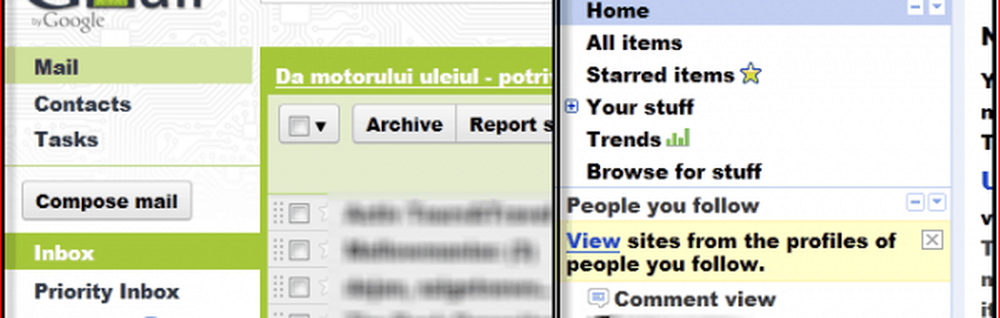
Oorzaak? Waarom brak het toch??
De oorzaak lijkt een lettertype-probleem te zijn met de Verdana en / of Arial-lettertypen, maar het opnieuw installeren ervan heeft niets voor mij gedaan. Aan de andere kant kan het ook te maken hebben met hardwareversnelling in Firefox. In verschillende gevallen werkte slechts een van de twee oplossingen hierboven, dus als de eerste het niet voor u oplost, moet de tweede oplossing.
Nu we het erover eens zijn dat we een probleem hebben, laten we eens kijken wat we eraan kunnen doen.
Oplossing 1
Stap 1
Sluit Firefox dan Klik met de rechtermuisknop de firefox.exe of FirefoxPortable.exe uitvoerbare bestanden Klik Los compatibiliteit op vanuit het contextmenu. Als u niet weet waar deze bestanden zich bevinden, installeert Firefox ze standaard in de Programmabestanden (x86) \ Mozilla Firefox map. Als je de Portable-versie van Firefox via Dropbox gebruikt zoals ik ben, moet je deze echter traceren naar waar je hem hebt neergezet in je Dropbox-map of USB Drive.
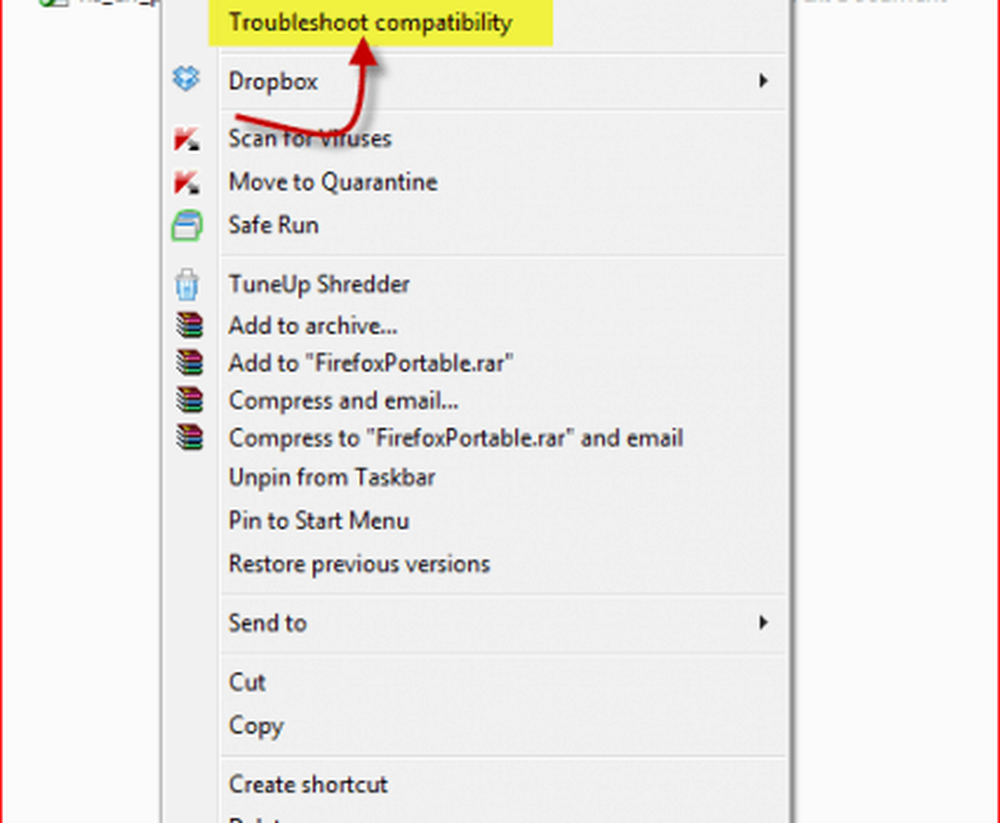
Stap 2
Je krijgt een venster zoals hieronder. Klik Proberen aanbevolen instellingen
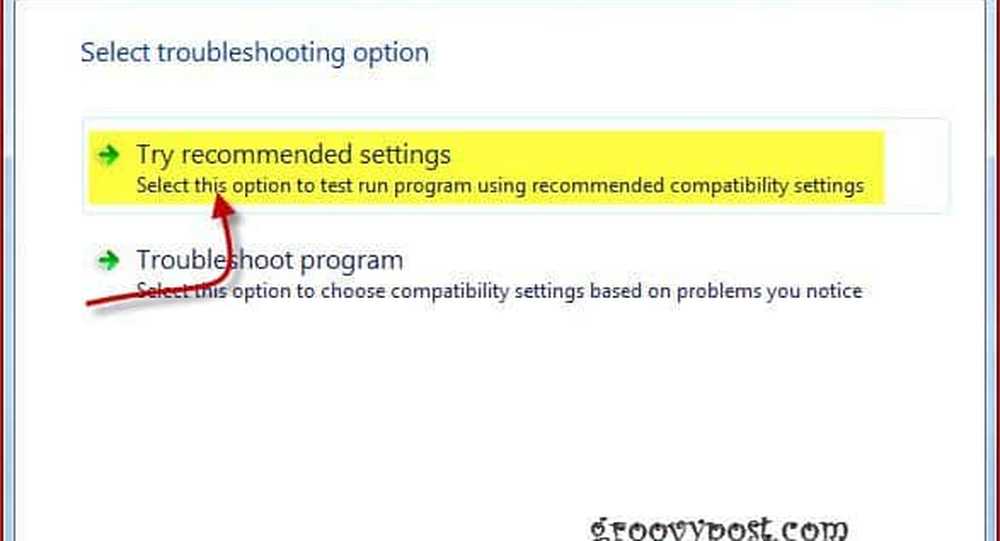
Stap 3
Klik Start het programma
Notitie - Afhankelijk van uw instellingen, kan u worden gevraagd om toestemming te geven
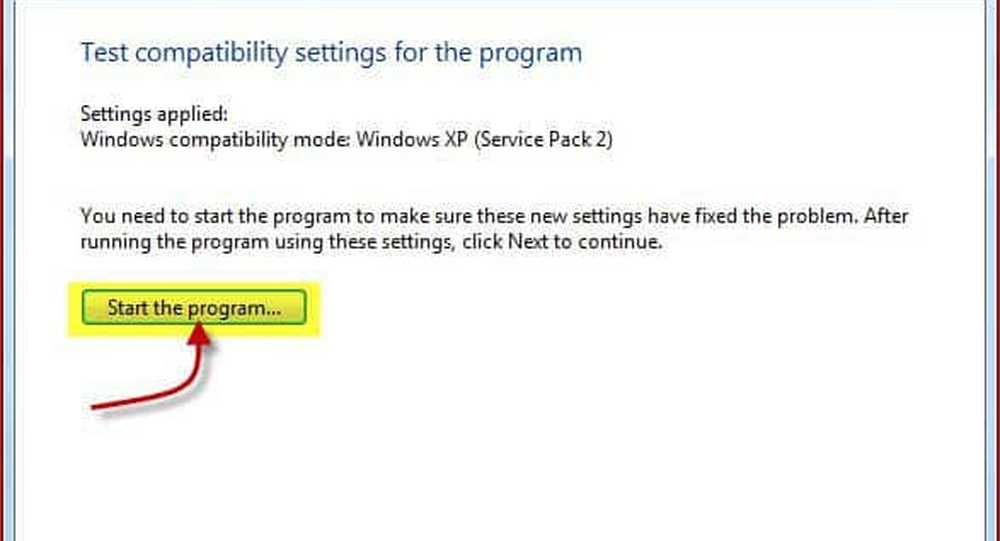
Hallo! Wat weet jij? Het probleem is weg en het is allemaal weer normaal!
Stap 4 - Sla de oplossing op!
Hopelijk ziet alles er weer goed uit, dus vergeet het niet Klik volgende om de config-wijzigingen op te slaan en alles te sluiten.
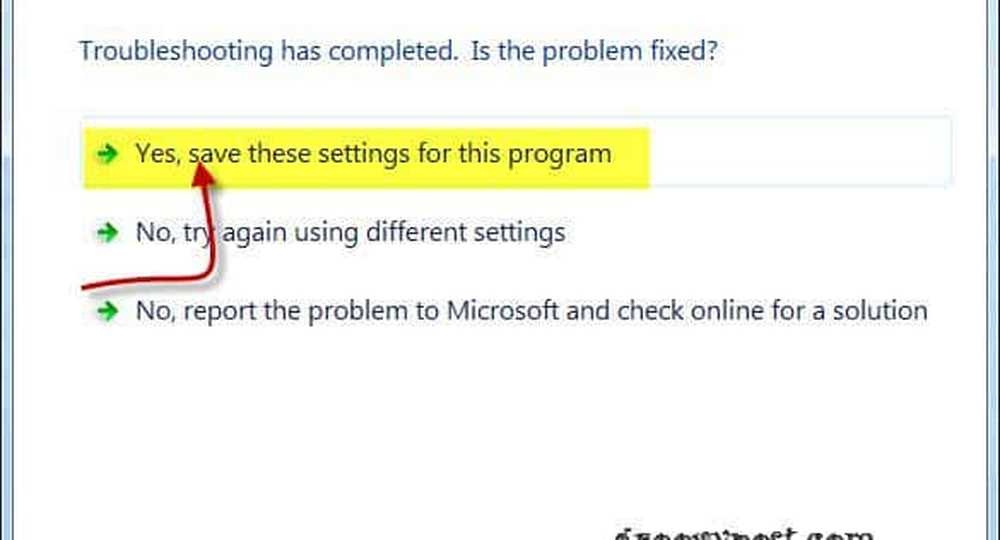
Mysterie EN probleem opgelost!
Nu, als u om een of andere reden wilt ongedaan maken naar de veranderingen die je net hebt gemaakt, alleen Klik met de rechtermuisknop de Firefox weer executable, Klik de Compatibiliteit Tab en Un-check de Voer dit programma uit in compatibiliteitsmodus voor checkbox
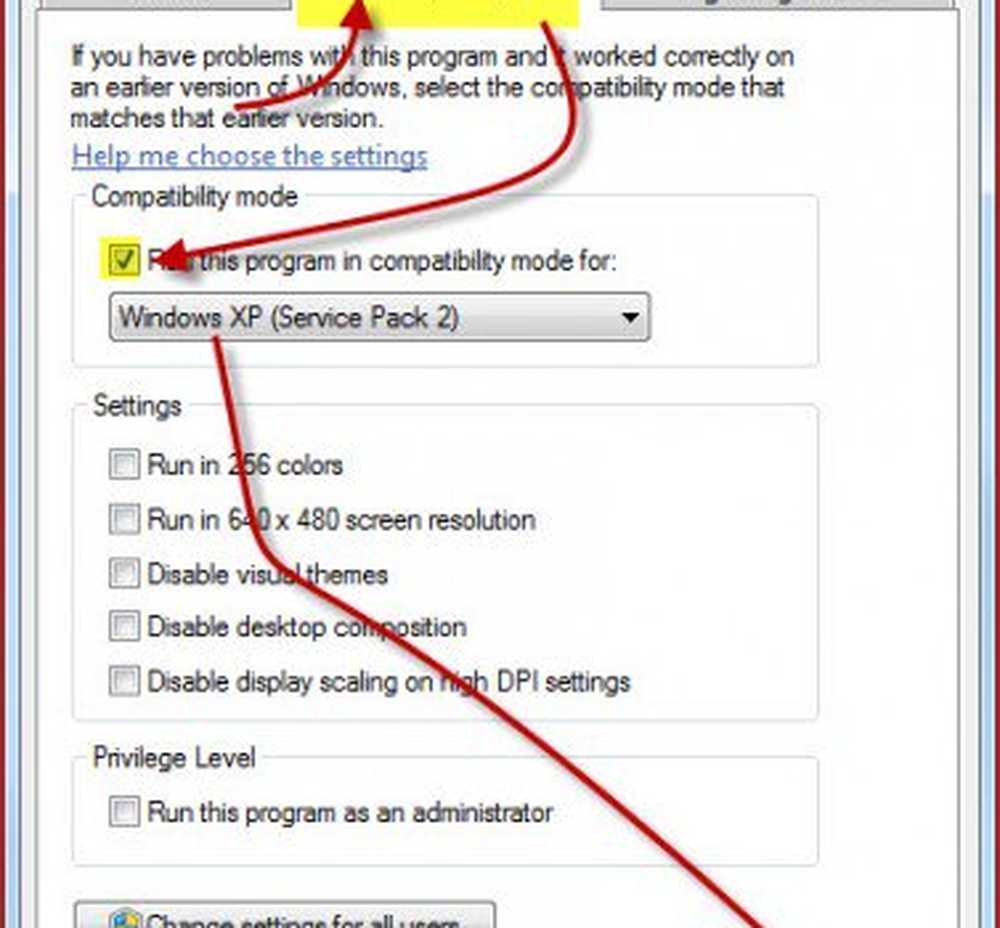
Als dat niet voor u werkt, bekijk dan de tweede oplossing hieronder.
Oplossing 2
Stap 1
Ten eerste, als je al het bovenstaande hebt gedaan, moet je ervoor zorgen haal het vinkje weg de Voer dit programma uit in compatibiliteit modus… keuze.
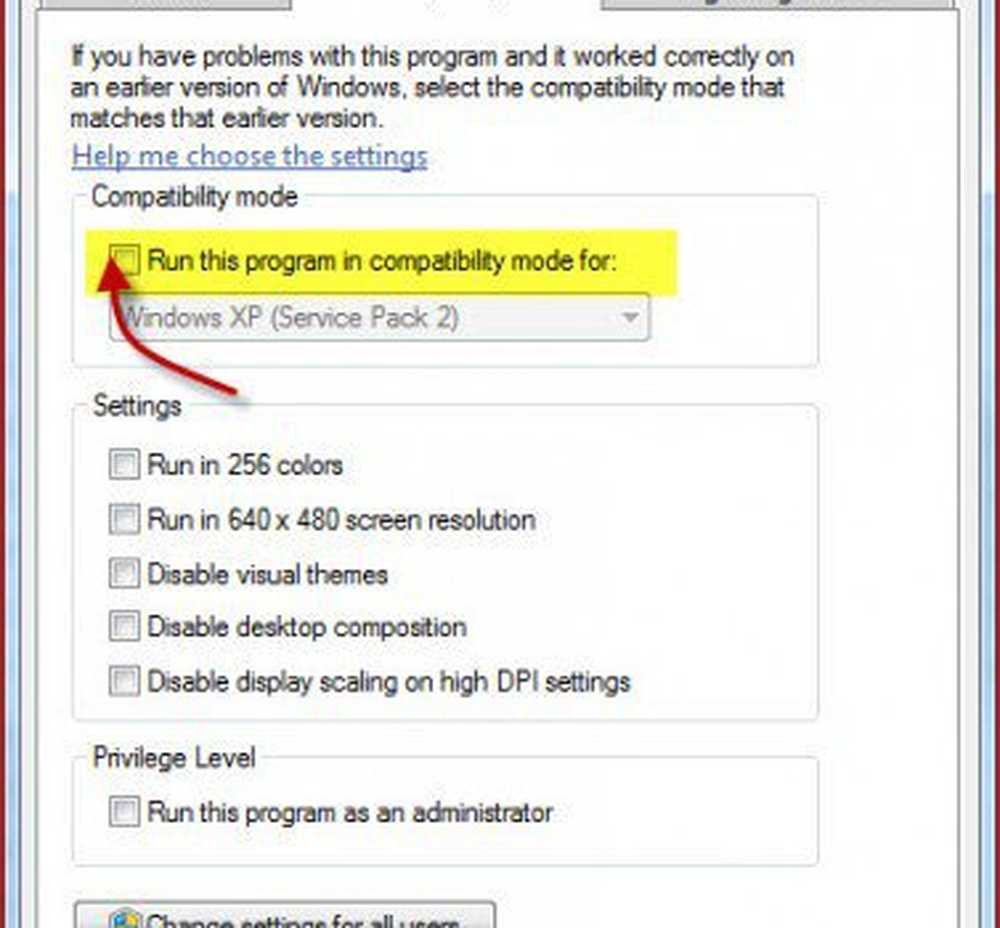
Stap 2
Ga nu terug naar Firefox en druk op de Alt toets om het hoofdmenu en weer te geven Klik Hulpmiddelen, dan opties.
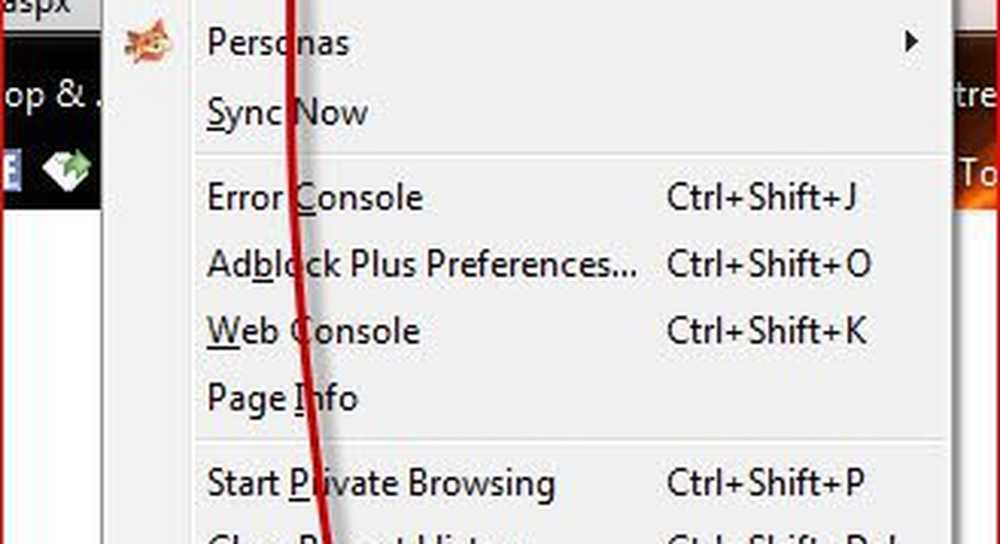
Stap 3
In het venster Opties dat verschijnt, Klik gevorderd in de bovenste pictogrammen, dan kiezen de Algemeen tab. Nu wil je dat haal het vinkje weg het vakje naast gebruik hardware versnelling indien mogelijk.
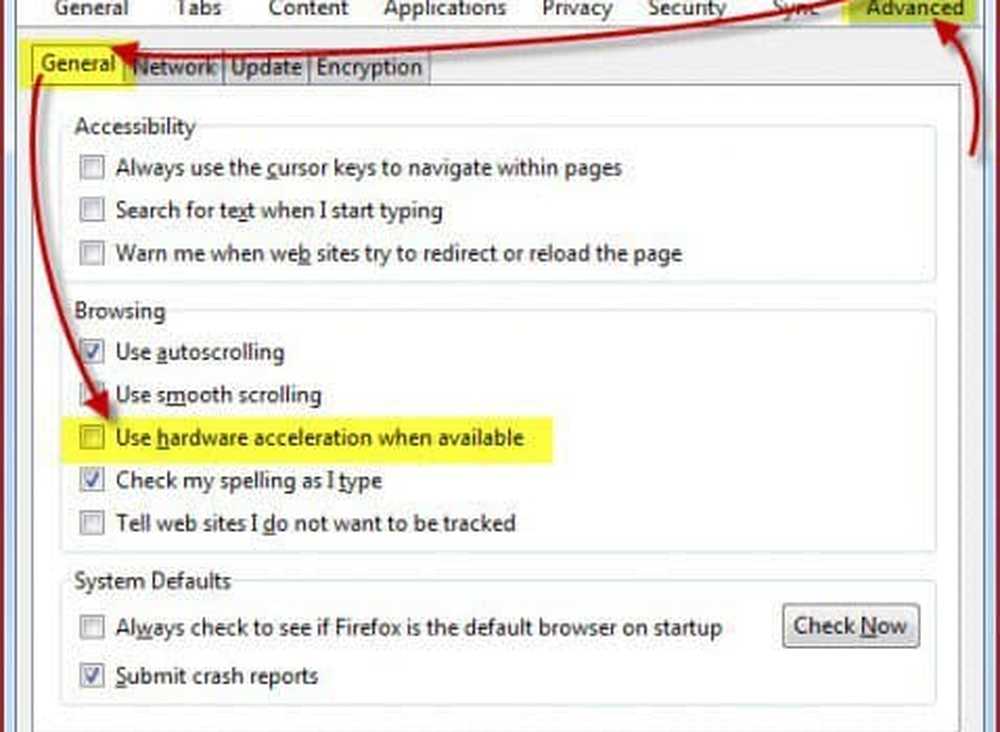
Stap 4
Nu, herstart Firefox en dingen zouden weer normaal moeten zijn.




